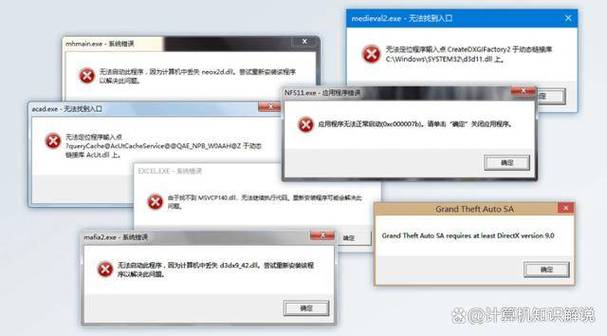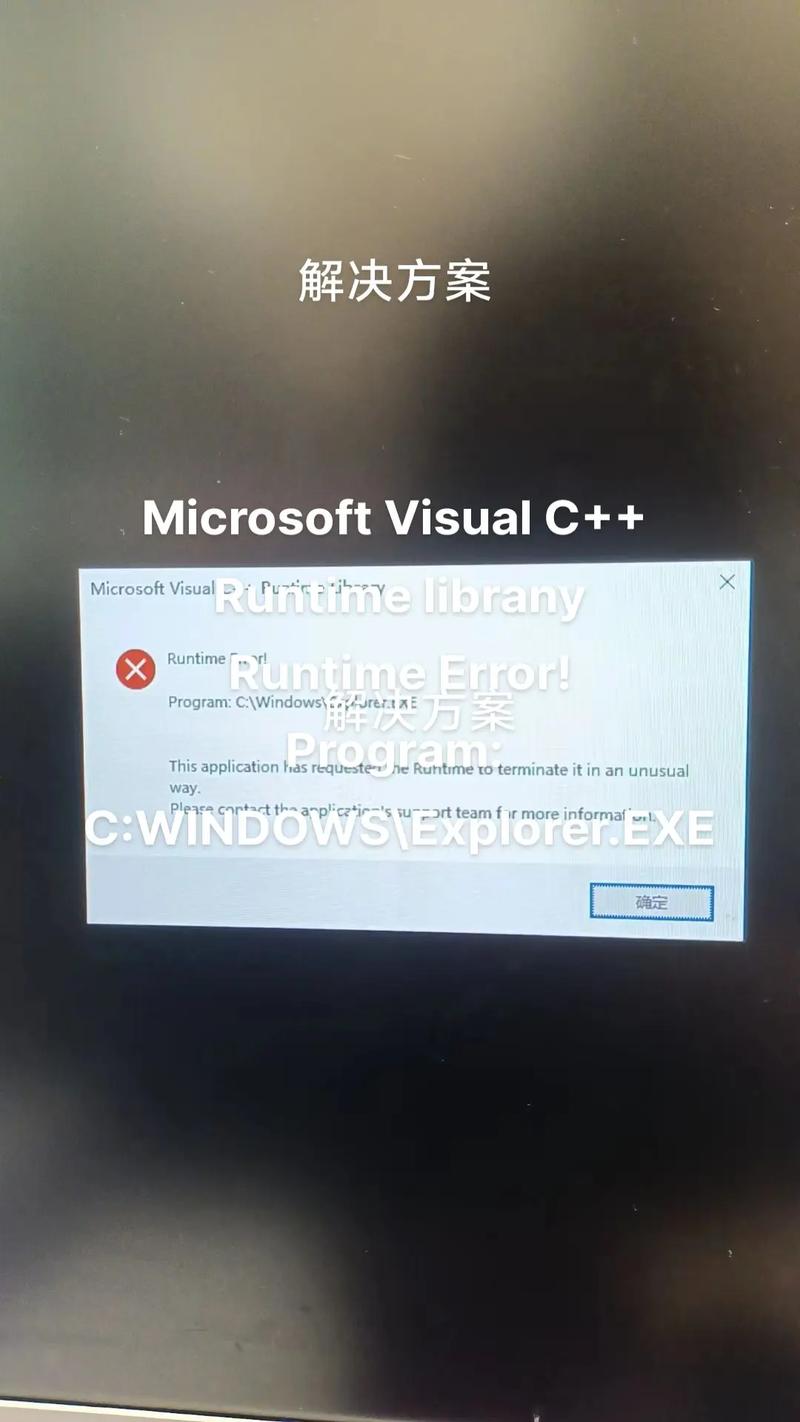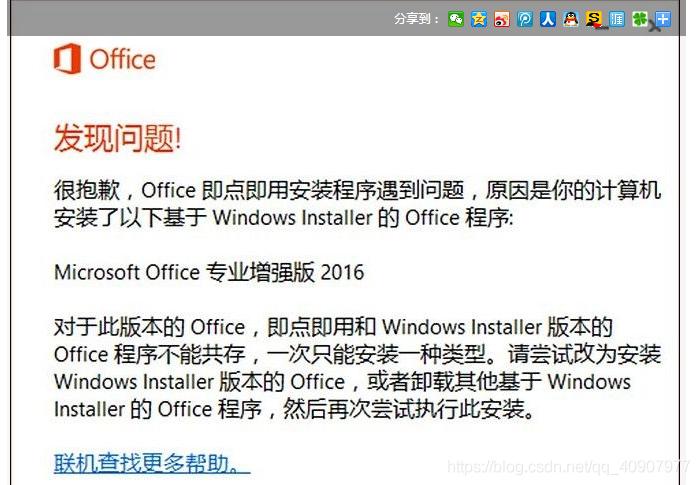Win10电脑错误报告的查找与解析
Win10电脑错误报告的查找与解析是解决电脑问题的重要步骤。当电脑出现错误时,系统会自动生成错误报告,用户可以通过查找这些报告来了解问题的原因。要查找错误报告,可以进入事件查看器或控制面板中的安全与维护选项。解析报告时,需关注错误类型、发生时间和频率等信息,结合具体情况分析。通过查找与解析错误报告,可以更有效地解决电脑问题,提高使用效率。
在Windows 10操作系统中,当电脑遇到问题时,系统会自动生成错误报告,这些报告对于解决问题和优化系统性能至关重要,本文将详细介绍Win10电脑错误报告的查找方法,帮助用户更好地理解和利用这些报告。
Win10电脑错误报告的重要性
Win10电脑错误报告是Windows系统在遇到问题时自动生成的报告文件,这些报告包含了系统在崩溃或遇到异常情况时的详细信息,对于诊断和解决问题具有重要意义,通过分析错误报告,用户可以了解系统出现问题的原因,从而采取相应的措施解决问题,微软公司也会根据用户提交的错误报告,不断优化和改进Windows系统,提高系统的稳定性和性能。
Win10电脑错误报告的查找方法
1、通过系统事件查看器查找错误报告
(1)打开系统事件查看器:在Win10系统中,点击“开始”菜单,输入“事件查看器”并打开。
(2)查看Windows日志:在事件查看器中,展开“Windows日志”选项,可以看到多个日志类型,如系统、应用程序、安全等,选择“系统”日志,可以查看与系统错误相关的报告。
(3)查找错误报告:在系统日志中,可以查看近期的系统事件,包括错误报告,通过查看时间戳和事件ID,可以找到与问题相关的错误报告。
2、通过Windows更新查找错误报告
(1)打开Windows更新:在Win10系统中,点击“开始”菜单,选择“设置”,然后进入“更新与安全”。
(2)查看更新历史记录:在更新与安全设置中,点击“查看更新历史记录”,可以查看已安装的更新和系统恢复点。
(3)查找错误报告:在更新历史记录中,可以找到与错误报告相关的信息,这些信息通常以日志文件的形式保存在系统目录中,可以通过搜索或手动查找的方式获取。
3、通过第三方软件查找错误报告
除了通过系统和Windows更新查找错误报告外,还可以使用第三方软件来查找和分析错误报告,这些软件通常具有更强大的功能和更详细的报告信息,可以帮助用户更好地分析和解决问题,常用的第三方软件包括WhoCrashed、BlueScreenView等。
如何分析和利用错误报告
1、了解报告内容:错误报告包含了大量的信息,如问题类型、发生时间、发生地点等,用户需要了解这些信息,以便更好地分析和解决问题。
2、搜索在线资源:如果用户无法理解错误报告的内容或无法解决问题,可以在网上搜索相关的资源,可以在搜索引擎中输入错误代码或问题描述,查找相关的解决方案和讨论。
3、与微软支持部门联系:如果用户无法解决问题或需要更专业的帮助,可以联系微软支持部门,微软提供了多种联系方式,包括电话、在线聊天和邮件等,用户可以根据自己的需求选择合适的联系方式。
4、利用反馈工具:Win10系统还提供了反馈工具,用户可以通过该工具向微软反馈问题和建议,这些反馈对于微软改进和优化系统具有重要意义。
注意事项
1、保护个人隐私:在提交错误报告或与他人分享信息时,用户应注意保护个人隐私,不要泄露敏感信息或密码等重要数据。
2、定期清理系统:定期清理系统可以避免错误的积累和系统的拥堵,用户可以定期使用系统清理工具或第三方软件来清理系统和应用程序的垃圾文件和无效注册表项。
3、及时更新系统和应用程序:及时更新系统和应用程序可以确保系统的稳定性和安全性,用户应定期检查并安装系统和应用程序的更新。
4、备份重要数据:在处理错误报告或进行系统维护时,用户应备份重要数据以防止数据丢失,可以将数据备份到外部存储设备或云存储中。
Win10电脑错误报告是诊断和解决问题的重要工具之一,通过本文介绍的查找方法和分析利用技巧,用户可以更好地理解和利用这些报告来优化系统性能和解决遇到的问题,用户也应注意保护个人隐私、定期清理系统和及时更新系统和应用程序以保持系统的稳定性和安全性。